
안드로이드 기기에 Google 검색 기록이 저장되어 있다는 사실을 알고 계셨나요? 수많은 사이트와 서비스에서 이 데이터를 사용하여 광고 및 기타 유형의 추천을 맞춤화할 수 있습니다;
일부 사용자에게는 이러한 수준의 개인화가 플랫폼을 더 쉽게 사용할 수 있게 해줍니다. 하지만 오늘날과 같이 기업과 사이트가 이러한 정보를 사용하여 사용자와 웹 사용에 대해 매우 구체적인 그림을 그릴 수 있는 시대에는 사생활 침해로 간주될 수 있습니다. 실수로 엉뚱한 것을 검색했는데 관련 광고가 "내가 왜 이런 걸 보는가?"라는 범주에 속하는 경우 문제가 될 수 있습니다. 보지 말았어야 하거나 보고 싶지 않은 광고가 휴대폰에 뜨면 다른 사람들의 눈이 휘둥그레지는 것을 목격했습니다. 개인 정보를 중요하게 생각하는 분이라면 브라우저의 검색 기록이 얼마나 저장되고 언제 삭제되는지 제어할 수 있는 권한을 되찾는 것이 중요합니다;
검색 캐시를 수동으로 삭제하는 방법과 저장된 데이터를 자동으로 삭제하도록 Android를 구성하는 방법을 모두 안내해드리겠습니다.
Google 검색 캐시를 수동으로 삭제하는 방법
필요한 것: 이 작업을 수행하려면 Google 계정에 연결된 Android 디바이스가 필요합니다. 최신 보안 패치가 적용된 Android 14를 실행하는 Pixel 6 Pro에서 데모를 보여드리겠습니다;
이 과정은 대부분의 최신 Android 디바이스에서 동일하게 작동합니다. 하지만 사용 중인 디바이스에 지침이 적용되지 않는 경우, 이전 버전의 Android에서 어떻게 수행되는지 알아보려면 약간의 검색이 필요할 수 있습니다.
시작해 보겠습니다.
1. Google 앱 열기
Android 앱 서랍에서 Google 앱을 엽니다. 결과 창에서 오른쪽 상단에 있는 프로필 이미지를 탭합니다.
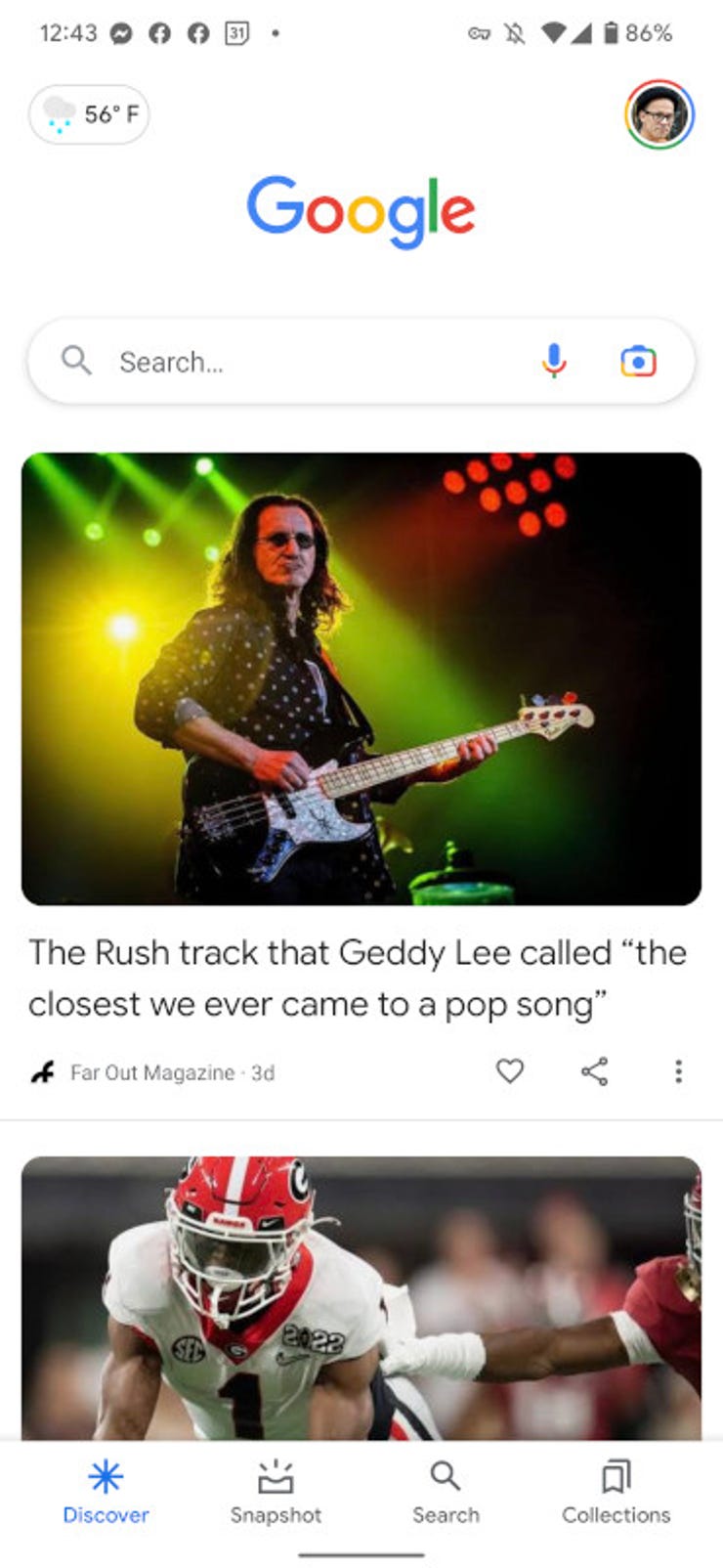
잭 월렌/ZDNET의 스크린샷
2. 검색 기록을 탭합니다.
결과 메뉴에서 검색 기록을 탭합니다.
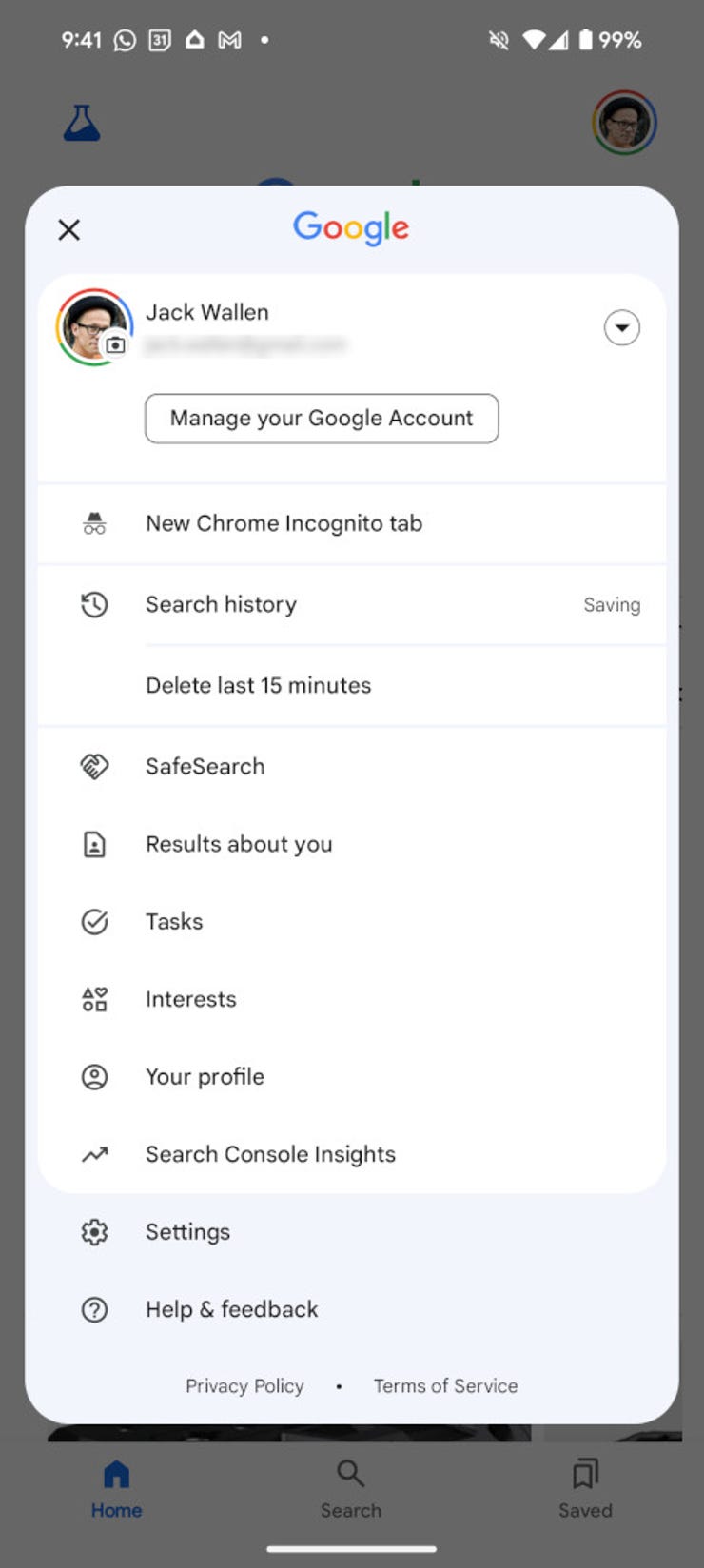
Google 앱 메뉴에서 검색 기록의 최근 15분을 빠르게 삭제할 수 있습니다.
3. 인증 절차 완료하기
삭제 드롭다운에 액세스하려면 먼저 본인인지 확인해야 합니다. 그러려면 인증 버튼을 탭하면 잠금 해제 프로세스를 위해 Android를 구성한 방식에 따라 PIN, 패턴, 비밀번호, 지문 또는 얼굴 스캔 중 하나를 입력하라는 메시지가 표시됩니다.
인증에 성공하면 삭제 드롭다운이 표시됩니다.
4. 원하는 삭제 옵션을 탭하고 확인합니다.
본인임을 확인하면 삭제 드롭다운을 사용할 수 있습니다. 삭제할 기간을 선택하면(오늘 삭제, '사용자 지정 범위 삭제', '모든 시간 삭제' 또는 '자동 삭제') Android에서 해당 지정 범위의 캐시를 비웁니다. 삭제를 승인할지 묻는 메시지가 표시되지 않고 그냥 삭제됩니다. 삭제되면 해당 캐시는 사라집니다.
같은 창에서 검색 기록을 살펴보고 특정 검색어를 삭제할 수 있습니다.
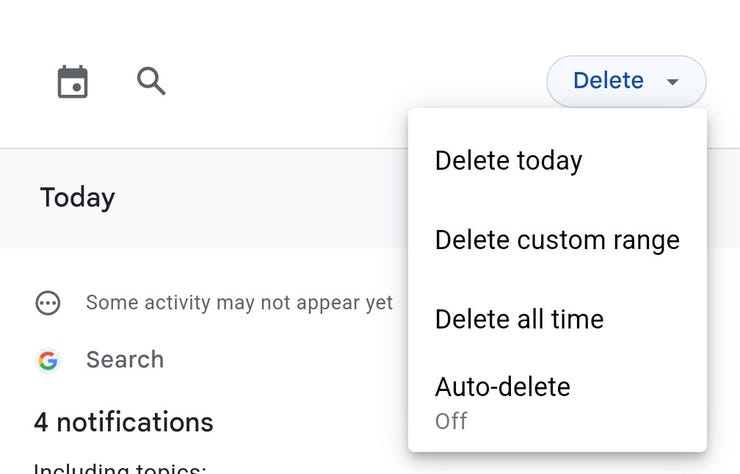
계속하기 전에 먼저 본인인지 확인해야 합니다.
잭 월렌/ZDNET의 스크린샷
자동 삭제 설정
작업을 자동으로 처리하고 싶다면 캐시가 자동으로 삭제되도록 설정할 수 있습니다. 이렇게 하려면 수동 삭제를 실행한 위치로 돌아가서 자동 삭제(끄기) 항목을 탭합니다. 결과 창에서 이전 활동 자동 삭제를 탭하여 활성화한 다음 드롭다운에서 삭제할 날짜 범위를 선택합니다.
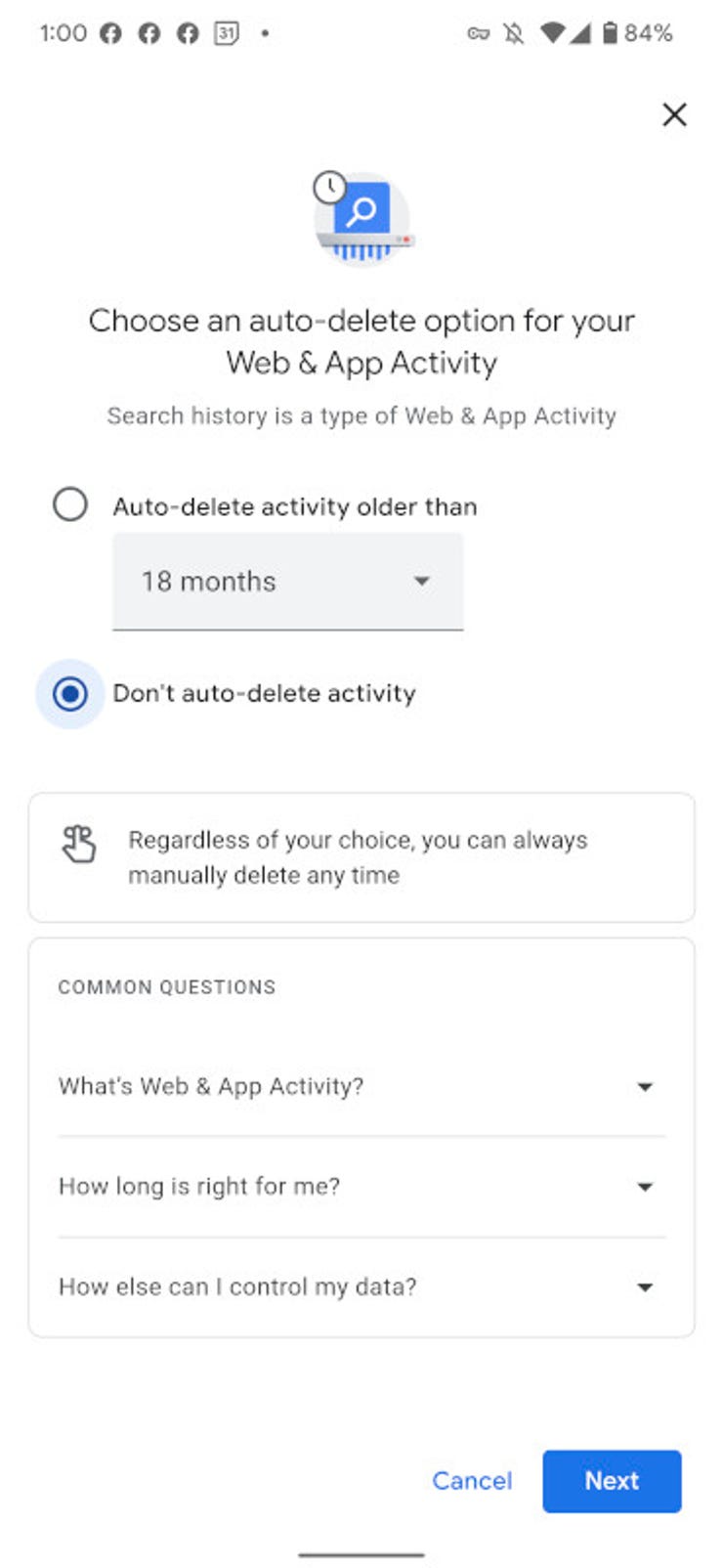
자동 삭제를 활성화하면 수동으로 프로세스를 처리하는 것에 대해 걱정할 필요가 없습니다.
잭 월렌/ZDNET 스크린샷 제공
3개월, 18개월 또는 36개월 중에서 선택할 수 있습니다. 선택한 후 다음을 탭하고 확인을 탭하여 설정을 완료합니다.
여기까지가 수동 또는 자동으로 Google 검색 캐시를 삭제하는 방법입니다. 온라인 개인정보 보호가 걱정된다면 반드시 이 작업을 수행해야 합니다. 자동 삭제는 최소 3개월 동안만 설정할 수 있으므로 정기적으로 화면으로 돌아가서 캐시를 수동으로 삭제하는 것이 좋습니다(Android 디바이스에서 3개월이 지나지 않은 캐시된 항목을 저장하지 않도록 하기 위해).
'모바일' 카테고리의 다른 글
| 가민 포러너 265 대 965: 어떤 스마트워치를 구매해야 할까요? (0) | 2024.07.16 |
|---|---|
| 삼성 갤럭시 워치 울트라 대 애플 워치 울트라: 어떤 것을 구매해야 할까요? (0) | 2024.07.16 |
| 애플 워치 시리즈 9와 시리즈 8: 어떤 모델을 구매해야 하나요? (0) | 2024.07.16 |
| 애플 워치 시리즈 9 리뷰: 2024년에 더 저렴한 모델에 만족하지 않는 이유 (0) | 2024.07.16 |
| 삼성의 갤럭시 Z 폴드 6와 Z 플립 6에 탑재되는 모든 새로운 AI 기능(그리고 그 작동 방식) (0) | 2024.07.16 |
| 삼성 갤럭시 Z 폴드 6 대 Z 폴드 5: 어떤 프리미엄 모델을 구매해야 할까요? (1) | 2024.07.16 |
| 삼성 갤럭시 Z 플립 6와 Z 플립 5: 구매하기 전에 알아야 할 주요 차이점 (0) | 2024.07.16 |
| 삼성 갤럭시 Z 플립 6 대 모토로라 레이저+ (2024): 두 제품을 모두 테스트해 본 결과, 승자는 분명하지 않았습니다. (0) | 2024.07.16 |



